win11打开hyperv Win11 hyper v开启方法
更新时间:2024-05-02 12:58:16作者:xiaoliu
Win11是微软最新推出的操作系统,它带来了许多令人激动的新功能和改进,其中之一就是内置的Hyper-V虚拟化技术,使用户可以在Win11系统中轻松创建和管理虚拟机。对于那些需要同时运行多个操作系统或进行软件测试的用户来说,这是一个非常方便和强大的工具。如何在Win11中开启Hyper-V呢?在本文中我们将为您详细介绍Win11打开Hyper-V的方法,让您能够充分利用这一功能。
步骤如下:
1.
在搜索栏搜索控制面板,点击【打开】。
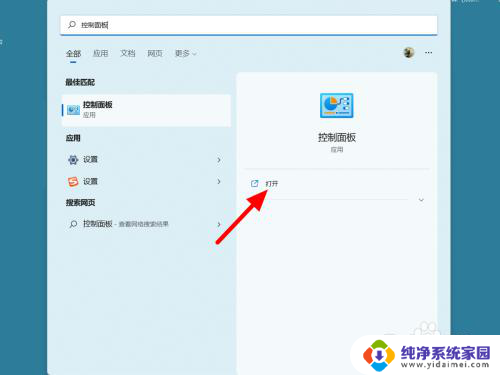
2.在控制面板界面,点击【程序】。
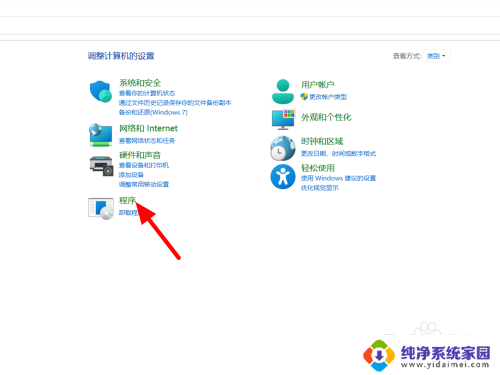
3.在程序界面,点击【启用或关闭windows功能】。
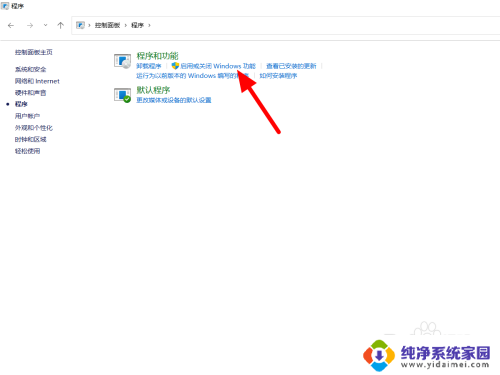
4.勾选hyper-v,点击【确定】。这样就打开成功。
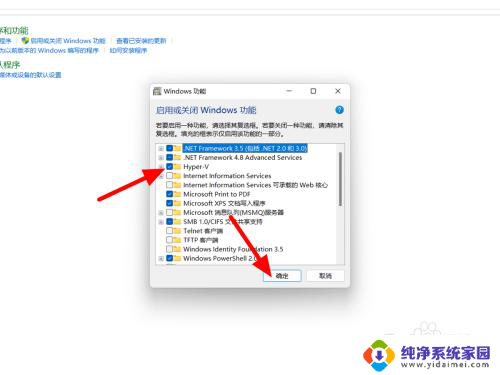
以上就是Win11打开Hyper-V的全部内容,如果有不清楚的用户,可以按照小编的方法进行操作,希望能对大家有所帮助。
win11打开hyperv Win11 hyper v开启方法相关教程
- win11无法启动内存完整性 win11内存完整性无法打开解决方法
- win11添加开机自启动项 Win11开机启动项设置方法
- 设置开机启动项 win11 Win11开机启动项设置方法
- win11更新重启无法正常开启 Win11更新后蓝屏无法启动解决方法
- win11如何开启管理员权限 Win11开启超级管理员权限的方法
- win11添加开机启动设置 Win11开机启动项设置方法
- win11服务开启防火墙 Win11防火墙开启方法
- win11安全启动打不开 Win11安全启动打开步骤
- win11自定义添加开机启动项 win11开机启动项设置方法
- 怎win11怎么修改开机启动项 win11开机启动项设置方法
- win11如何关闭协议版本6 ( tcp/ipv6 ) IPv6如何关闭
- win11实时防护自动开启 Win11实时保护老是自动开启的处理方式
- win11如何设置网页为默认主页 电脑浏览器主页设置教程
- win11一个屏幕分四个屏幕怎么办 笔记本如何分屏设置
- win11删除本地账户登录密码 Windows11删除账户密码步骤
- win11任务栏上图标大小 win11任务栏图标大小调整方法